Application CICD Pipeline Execution
애플리케이션 CICD 파이프라인 실행
파이프라인 설정이 완료되면 실행 탭을 통해 개발 과정에서 필요한 실제 빌드 및 배포를 수행할 수 있습니다. 자동화는 웹훅 및 일정 설정을 통해 구성할 수 있습니다.
파이프라인 실행 구성
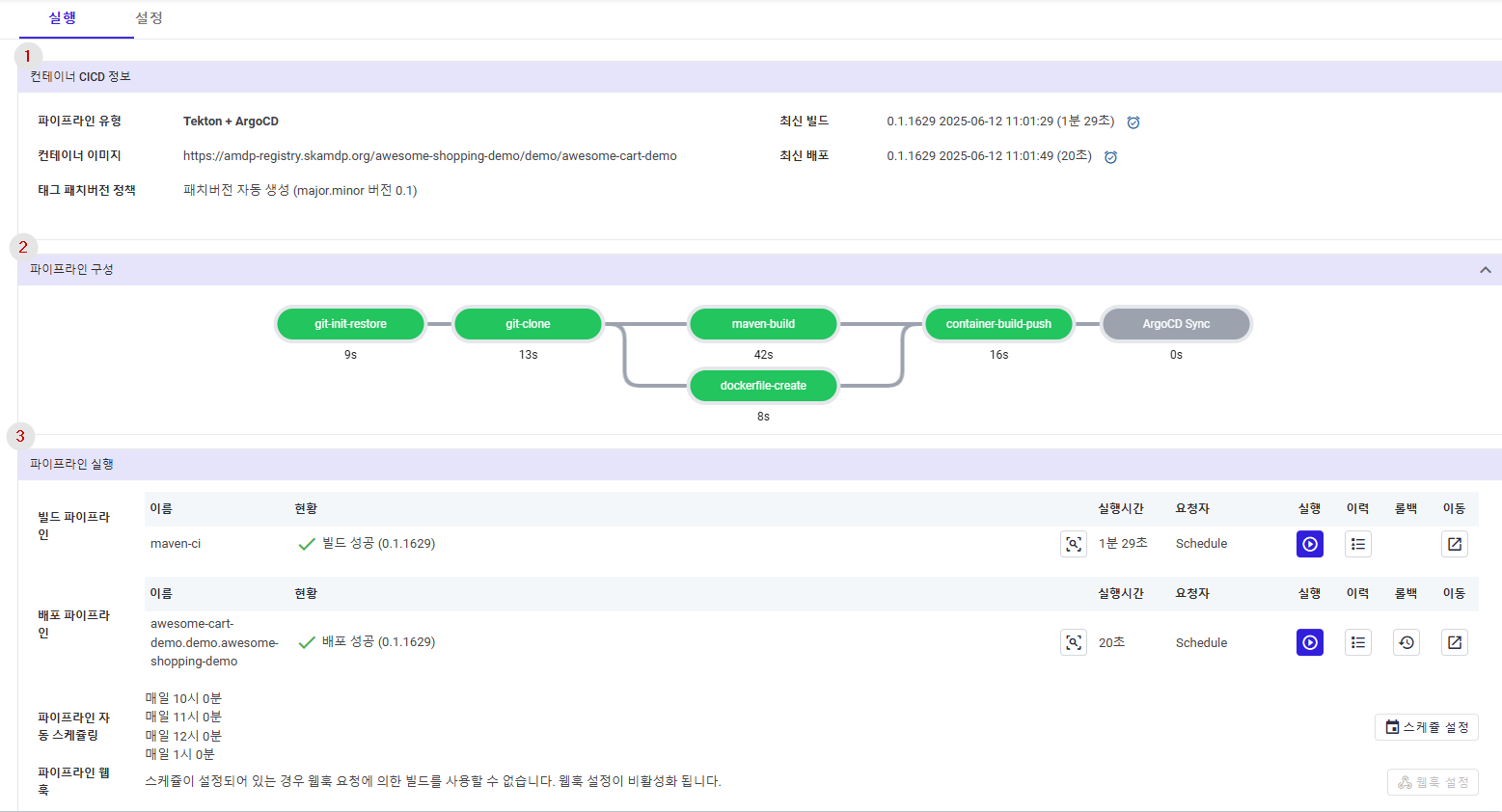
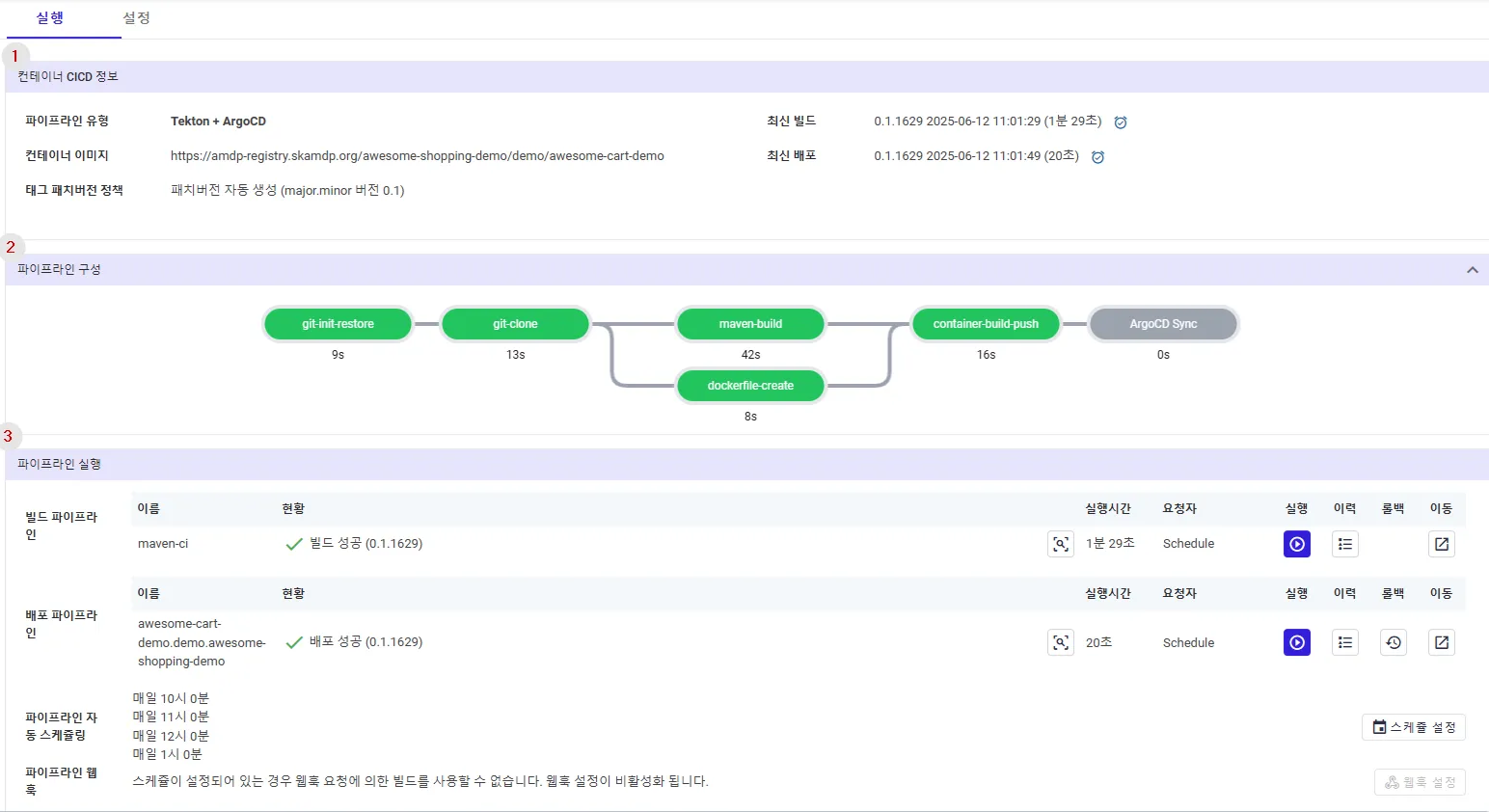

① 빌드 및 배포에 대한 전체 정보를 표시합니다.
- 파이프라인 유형 : 선택한 파이프라인 유형을 표시합니다. Tekton+ ArgoCD 또는 Jenkins + ArgoCD.
- 컨테이너 이미지 : 빌드 및 배포 중에 사용되는 실제 컨테이너 이미지 주소입니다.
- 태그 패치 버전 정책 : 패치 버전이 자동으로 생성되는지 수동으로 생성되는지를 설정 탭에서 정의된 대로 나타냅니다.
- 마지막 빌드 성공 태그/시간 : 마지막 성공적인 빌드 이미지 태그 버전 및 실행 시간에 대한 정보입니다.
- 마지막 배포 성공 태그/시간 : 마지막 성공적인 배포 이미지 태그 버전 및 실행 시간에 대한 정보입니다.
② 파이프라인 구성: 실제 작업을 처리하는 데 걸리는 시간을 포함하여 작업 흐름을 보여줍니다.
③ 파이프라인 실행 : 사용자 요청에 따라 빌드 및 배포를 실행하는 기능을 제공합니다. 각 실행에 대한 기록 및 세부 정보를 볼 수 있습니다.
④ 스크립트 실행 : 프로필의 배포 정책 설정에 스크립트 역할을 가진 파이프라인 코드가 포함된 경우, 추가 스크립트 실행 영역이 표시됩니다. 이는 마이크로서비스 빌드 및 배포와는 별도로 스크립트 형태로 실행되는 독립적인 작업입니다.
파이프라인 실행
파이프라인 실행 영역은 사용자가 개발된 마이크로서비스를 클러스터에 배포하는 데 가장 자주 사용됩니다. 등록된 파이프라인 코드의 이름, 마지막 실행 상태, 실행 시간, 실행한 사람, 실제 실행 및 관리 버튼이 포함되어 있습니다.
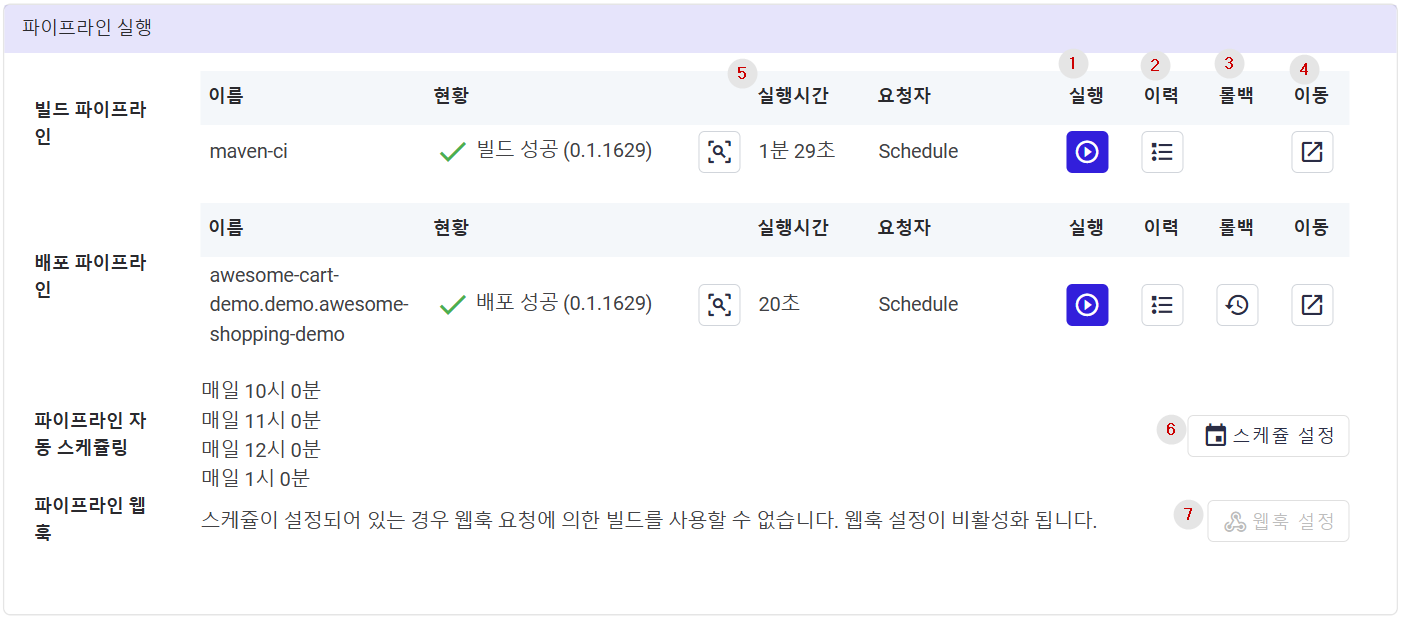
① 실행: 빌드 또는 배포 파이프라인을 실행합니다. 실행 시 빌드 및 배포에 적합한 대화 상자가 표시됩니다.
② 기록: 빌드 또는 배포의 기록을 볼 수 있는 대화 상자를 엽니다. 기록을 보고 실행에 대한 세부 정보로 이동할 수 있습니다.
③ 롤백: 배포 파이프라인의 경우 롤백을 진행할 수 있습니다. 이전 배포 기록을 기반으로 특정 버전으로 이동하는 대화 상자가 표시됩니다.
④ 이동: 파이프라인 도구의 애드온 서비스에 접근할 수 있는 웹 주소가 있는 경우, 이동 버튼을 사용하여 해당 웹페이지로 이동합니다.
⑤ 파이프라인 실행: 파이프라인 실행 중 발생한 오류나 로그를 보기 위해 실행 기록 페이지로 이동합니다.
⑥ 일정 설정 버튼 : 주기적으로 실행할 수 있는 일정 기능을 제공합니다. 웹훅 및 일정 기능은 동시에 사용할 수 없습니다.
⑦ 웹훅 설정 버튼 : 온라인 git 서비스는 커밋(푸시)이 발생할 때마다 외부 주소를 호출하는 기능을 제공합니다. 이는 git 서비스에 의해 트리거된 웹훅 이벤트로 호출할 수 있는 주소를 생성합니다.
파이프라인 실행 대화 상자
영역 ①의 빌드 파이프라인 실행 버튼을 누르면 다음과 같은 빌드 파이프라인 실행 대화 상자가 표시됩니다.
1. Build Pipeline Execution - Automatic Patch Version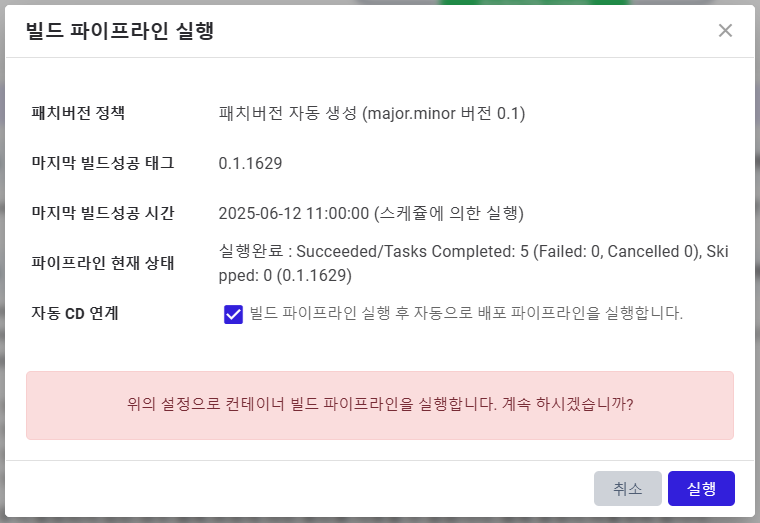
파이프라인 설정에서 자동으로 패치 버전을 생성하도록 설정된 경우, 위와 같은 대화 상자가 나타납니다.
- 패치 버전 정책 : 패치 버전이 자동으로 생성되는지 수동으로 생성되는지를 나타냅니다.
- 마지막 빌드 성공 태그 : 마지막 성공적인 빌드의 버전을 표시하며, 자동 생성의 경우 세 번째 패치 버전에서 1씩 증가합니다.
- 마지막 빌드 성공 시간 : 마지막 성공적인 빌드의 시간을 표시합니다.
- 자동 CD 연계: 빌드 후 배포 파이프라인을 자동으로 실행하려면 자동 CD 연계 영역의 체크박스를 클릭한 후 실행 버튼을 누릅니다.
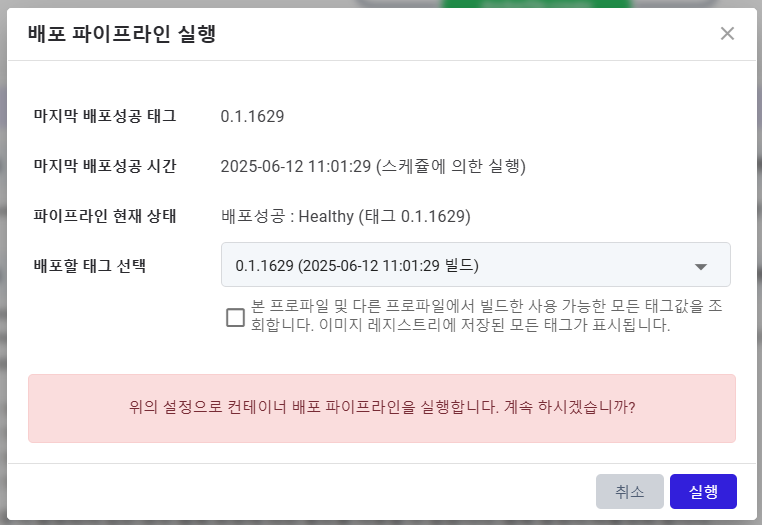
배포 파이프라인 영역의 실행 버튼을 누르면 위와 같은 대화 상자가 표시됩니다. 빌드 파이프라인과 달리 다음 필드가 추가로 표시됩니다:
- 배포할 태그 선택 : 배포할 버전을 선택하고 실행하여 이전에 빌드된 컨테이너 이미지를 클러스터에 배포합니다.
- 배포 기록과 관계없이 컨테이너 이미지 레지스트리에 저장된 버전을 기반으로 배포하려면 “배포할 태그 선택” 영역의 체크박스를 선택합니다. 컨테이너 이미지 레지스트리에 저장된 버전 목록이 표시됩니다.
파이프라인 실행 기록
영역 ②의 기록 버튼을 누르면 배포 기록을 볼 수 있는 대화 상자가 표시됩니다. Success Status 열의 확대경 아이콘을 클릭하여 파이프라인 실행에 대한 세부 정보를 볼 수 있습니다.
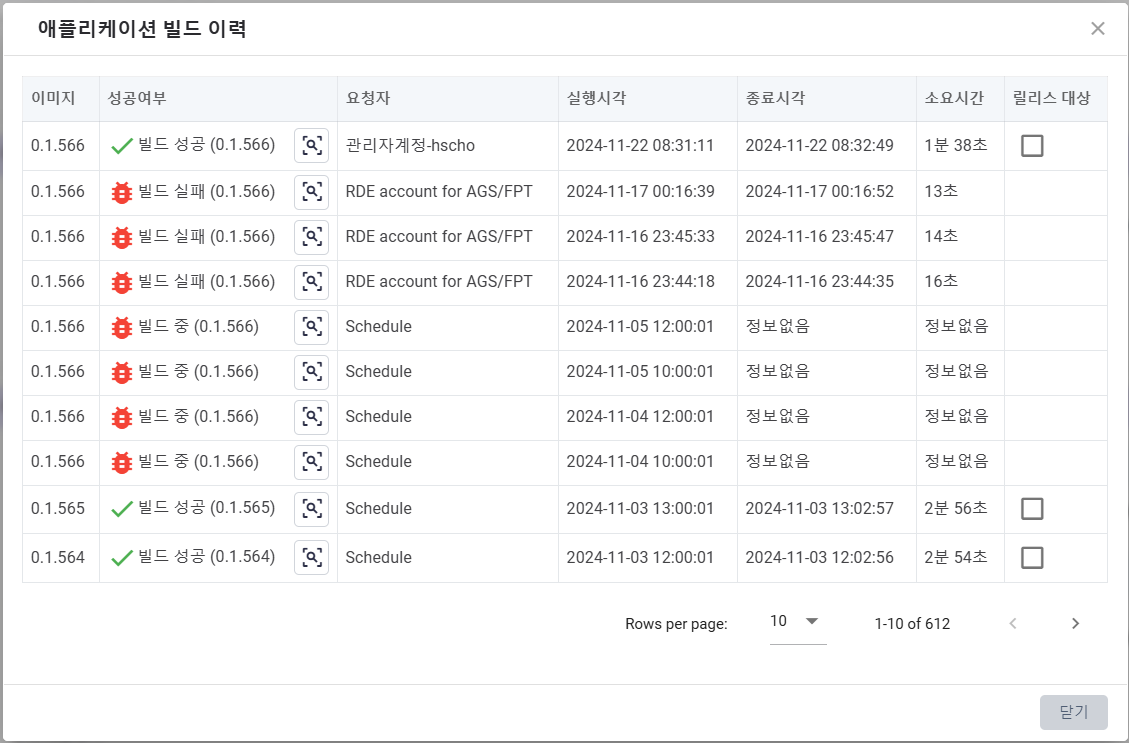
- 파이프라인 이름 : 실행 기록을 보고 있는 파이프라인 코드의 이름입니다.
- 파이프라인 역할 : 빌드(CI), 배포(CD) 또는 스크립트(SCRIPT)인지 여부를 나타냅니다.
- 테이블은 파이프라인 실행 기록에 대한 전체 정보를 제공합니다. “성공 상태” 열의 확대경 버튼을 클릭하여 세부 정보를 확인할 수 있습니다.
애플리케이션 배포 롤백
배포 파이프라인의 롤백 버튼을 누르면 다음과 같은 대화 상자가 표시됩니다.
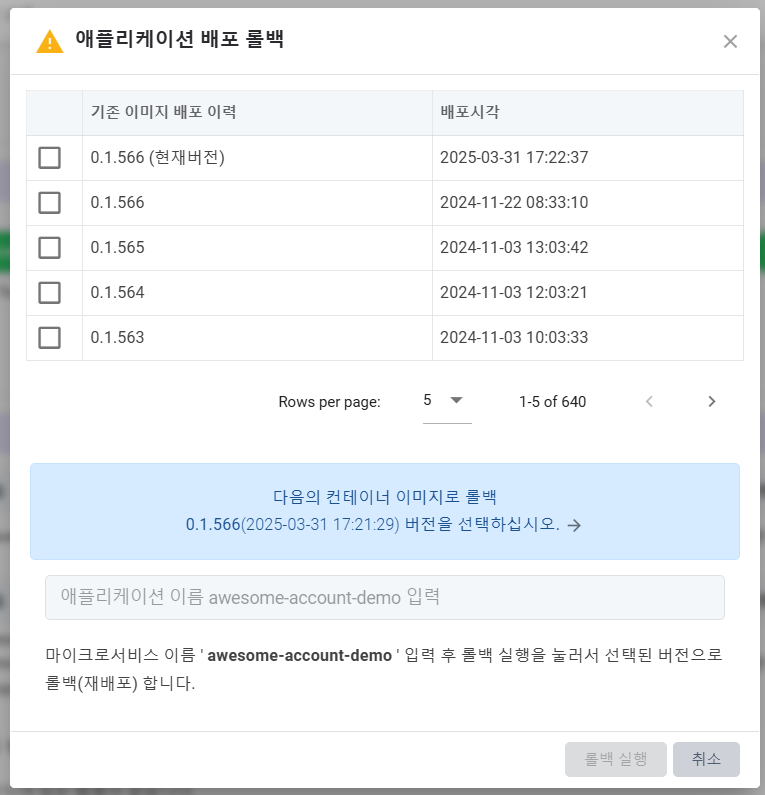
- 테이블의 체크박스를 사용하여 롤백할 배포 기록을 선택합니다.
- 애플리케이션 이름 입력 영역에는 애플리케이션의 이름을 입력해야 합니다. 이는 우발적인 롤백을 방지하기 위한 안전 장치입니다.
- 롤백 대상 버전을 확인하고 애플리케이션 이름을 입력하면 실행 롤백 버튼이 활성화되어 롤백을 진행할 수 있습니다.
빌드 및 배포 일정 설정
일정을 설정하면 지정된 날짜/시간에 파이프라인을 실행할 수 있습니다. 빌드 및 배포는 지정된 일정 날짜에 자동으로 실행됩니다.
“일정 설정”을 클릭하면 팝업이 표시됩니다. “일정 추가” 버튼을 클릭하여 3가지 설정 옵션을 선택합니다:
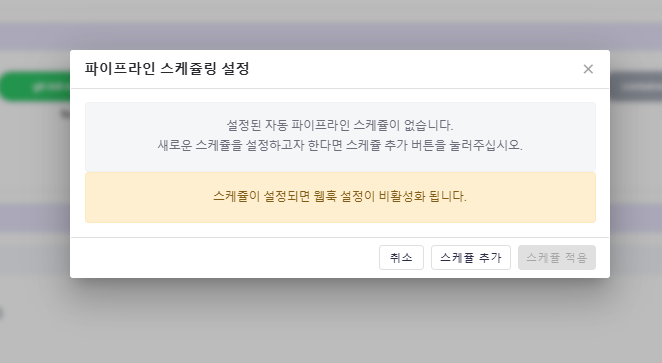
Daily setting: 매일 실행될 시간을 정의합니다.
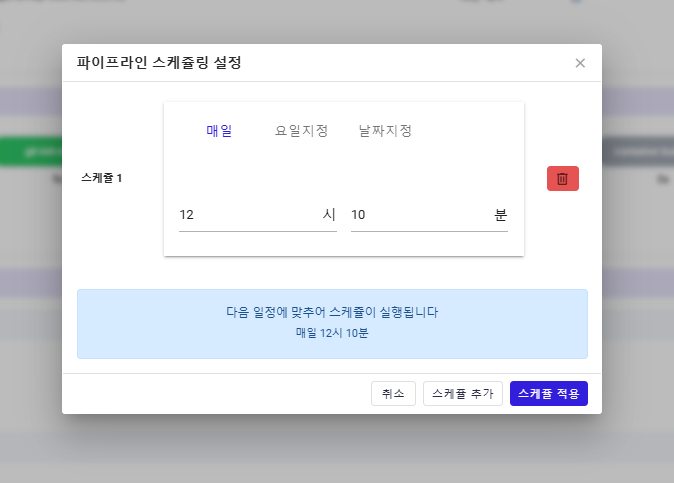
Day of the Week: 선택한 요일(월요일, 화요일, 수요일 등)에 실행될 시간을 정의합니다.
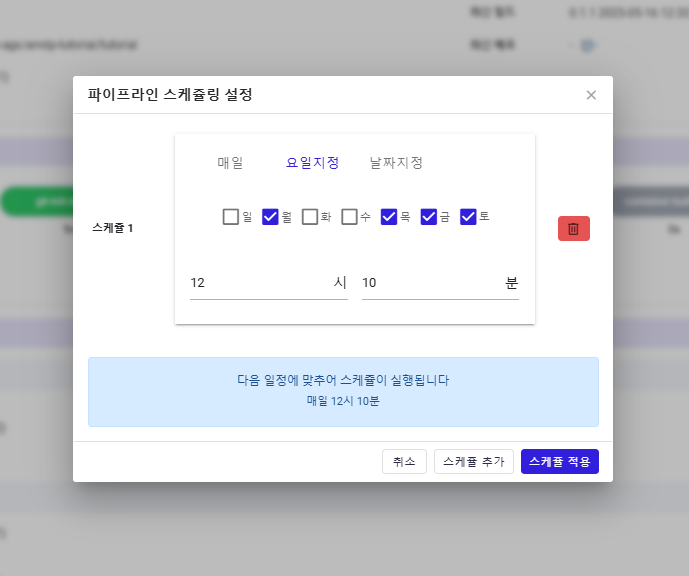
Date Specified : 선택한 날짜(1일, 2일, …, 31일)에 실행될 시간을 정의합니다.
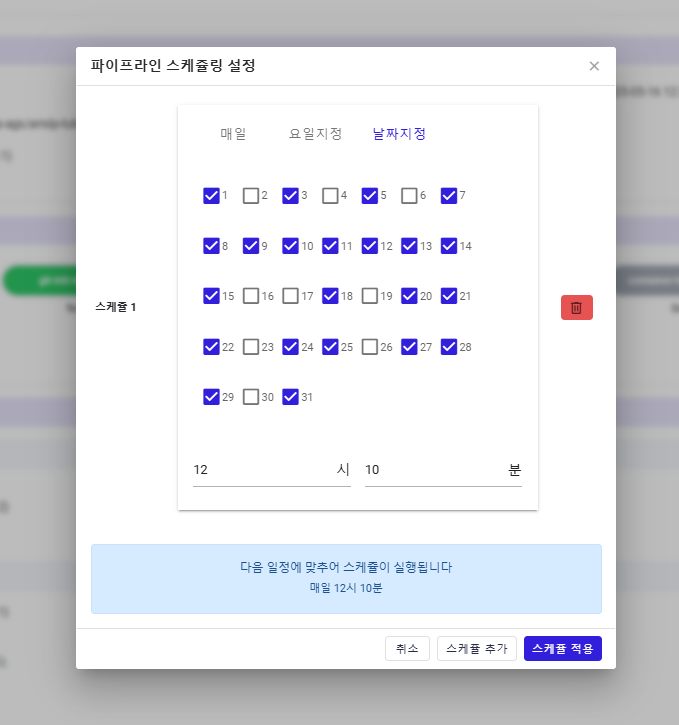
“일정 추가” 버튼을 사용하여 여러 일정을 설정할 수 있습니다.
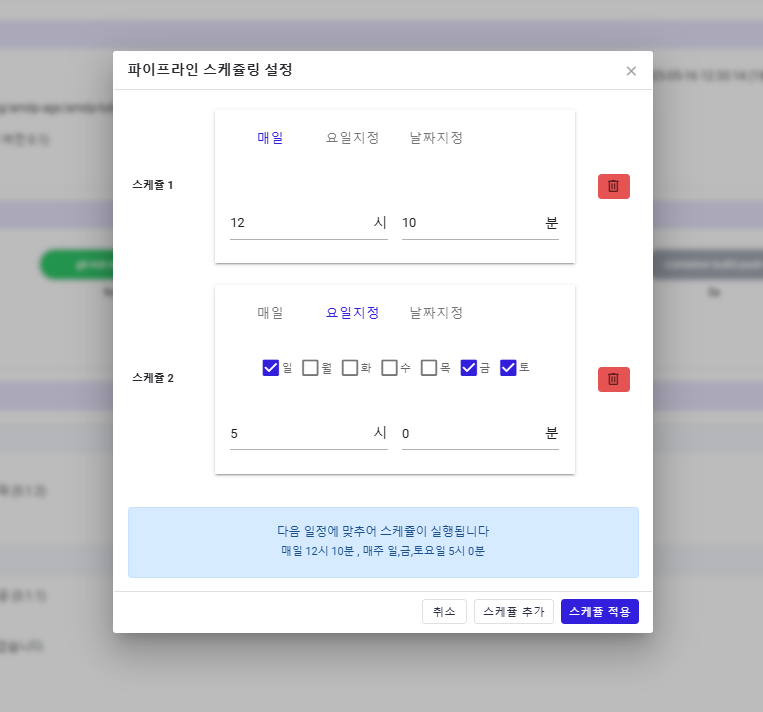
웹훅 설정
웹훅 설정 버튼을 누르면 다음과 같은 대화 상자가 표시됩니다. 아래와 같이 git 저장소에 빌드 및 배포 파이프라인 코드와 웹훅을 등록하려면 체크박스를 선택합니다. 파이프라인을 git 웹훅 이벤트 대신 API 호출을 통해 수동으로 호출하려면, 체크박스를 선택 해제하세요. 웹훅이 저장되면, 웹훅 주소가 상단 화면에 표시됩니다. 이를 복사하여 필요한 웹훅에 등록하여 사용하세요.
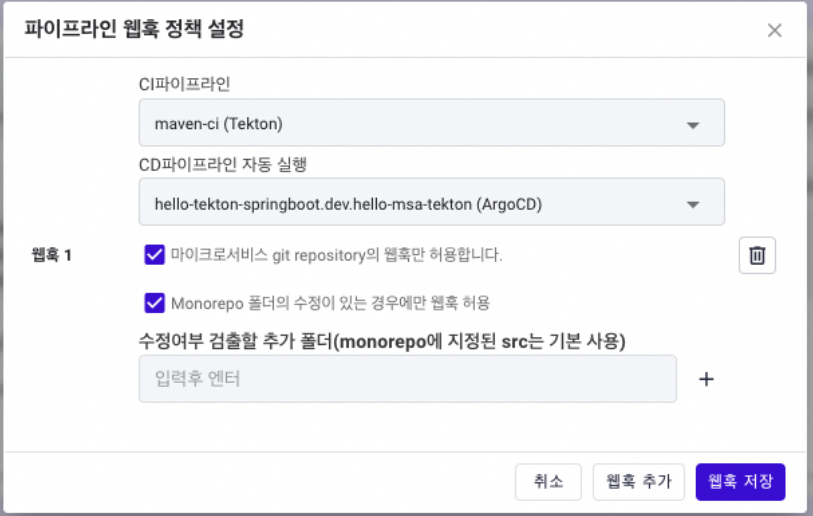
- 웹훅 추가 버튼 : 단일 마이크로서비스에 대해 여러 웹훅 엔드포인트를 생성할 수 있습니다.
- CI (CI 파이프라인) : 웹훅 호출 시 실행될 CI 파이프라인을 지정합니다.
- CD (CD 파이프라인 자동 실행) : 빌드 후 배포를 실행하려면 ArgoCD 파이프라인을 선택하세요.
- 첫 번째 체크박스 : 기본적으로 웹훅은 애플리케이션의 git 저장소와 브랜치가 정확히 일치할 때만 실행됩니다. 이 체크박스를 선택 해제하면 git 서비스 대신 API 호출을 통해 파이프라인을 실행할 수 있습니다.
- 두 번째 체크박스 및 추가 폴더 입력 : 프론트엔드 개발에서는 단일 git 저장소에 여러 애플리케이션 코드(모노레포 구조)가 포함될 수 있어 공통 코드를 쉽게 공유할 수 있습니다.
이 모노레포 경로 정보가 애플리케이션에 지정되면, 이 체크박스와 입력 상자가 추가로 표시됩니다.
다른 애플리케이션의 코드 업데이트가 동일한 git 저장소를 사용하여 웹훅을 트리거할 수 있지만, AMDP는 기본적으로 마이크로서비스의 지정된 모노레포 경로 아래에서 수정 사항이 있을 때만 웹훅을 실행합니다.
- 수정 사항 감지를 위한 폴더: 공통 라이브러리가 모노레포 내의 폴더에 저장되어 있다면, 여기에서 지정하세요. 공통 라이브러리가 수정되면, 이에 의존하는 애플리케이션도 빌드되어야 합니다.
스크립트 파이프라인 실행
스크립트 파이프라인의 실행 버튼을 클릭하면 다음 대화 상자가 표시되어 파이프라인 코드에 저장된 스크립트 코드를 선택하고 실행할 수 있습니다.
스크립트 제공 및 작성은 상담 영역이므로, AMDP 담당자와 상담하시기 바랍니다.
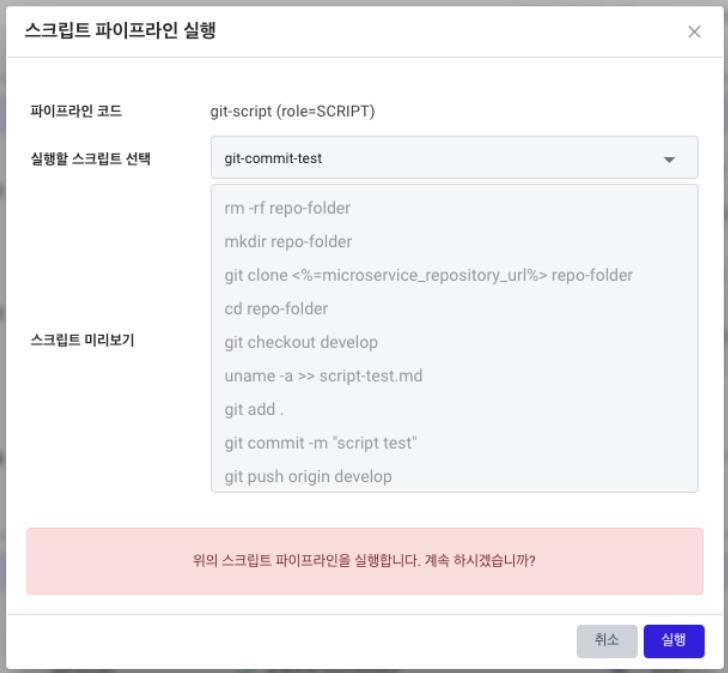
- 파이프라인 코드 : 스크립트 역할을 수행하도록 설정된 파이프라인 코드의 이름입니다. 여기에서 지정된 예시는 git cli가 포함된 컨테이너를 기본으로 하는 스크립트 파이프라인 코드로, git cli 또는 다른 도구가 기본 컨테이너에 포함되는지에 따라 사용자 정의할 수 있습니다.
- 실행할 스크립트 선택 : 기본 코드 템플릿 또는 파이프라인 코드 등록 설정에 미리 정의된 스크립트가 표시됩니다. 원하는 스크립트를 선택하세요.
- 스크립트 미리보기 : 사용자가 이전에 선택한 스크립트를 표시합니다.
- 실행 버튼 : 이 버튼을 사용하여 실제로 스크립트를 실행합니다.